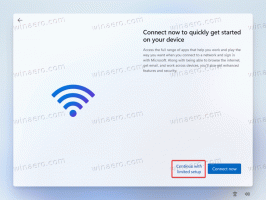Insluitende lezermodus inschakelen in Microsoft Edge Chromium
Hoe de Immersive Reader-modus in Microsoft Edge Chromium (leesweergave) in te schakelen
Op Chromium gebaseerde Microsoft Edge bevat de modus Immersive Reader, voorheen bekend als Reading View in de klassieker Edge Legacy. Hiermee kunnen onnodige elementen van een webpagina worden verwijderd, waardoor deze perfect is om te lezen. Hier leest u hoe u deze functie kunt inschakelen en gebruiken.
De meeste populaire webbrowsers van tegenwoordig hebben een speciale modus die perfect geschikt is om te lezen. Een dergelijke modus is standaard beschikbaar in Firefox en Vivaldi, en kan worden ingeschakeld in Google Chrome.
In Microsoft Edge heet het Insluitende lezer. Indien ingeschakeld, verwijdert het onnodige elementen van de geopende webpagina, laat de tekst opnieuw vloeien en verandert het in een schoner uitziend tekstdocument zonder advertenties, menu's en scripts, zodat de gebruiker zich kan concentreren op het lezen van de tekstinhoud. Edge geeft de tekst op de pagina weer met een nieuw lettertype en opmaak.
Insluitende lezermodus inschakelen in Microsoft Edge Chromium (leesweergave)
- Open Microsoft Edge.
- Open een webpagina die u wilt lezen in Immersive Reader, b.v. een artikel op de blog.
- Klik op het kleine boekpictogram in de adresbalk.
- U kunt ook op drukken F9 op het toetsenbord.
- Microsoft Edge laadt de geopende webpagina opnieuw in insluitende lezer.
Je bent klaar.
Microsoft Edge staat ook toe: de geselecteerde tekst openen in insluitende lezer.
Deze functie is heel handig wanneer u een alinea op een website leest met een ontwerp dat het moeilijk maakt om te lezen. In plaats van de hele webpagina opnieuw te laden in de leesweergave, kunt u een klein stukje tekst selecteren en snel openen om te lezen vanuit het contextmenu.
Opmerking: als de insluitende lezer-knop niet beschikbaar is (niet zichtbaar), betekent dit dat Edge niet kan achterhalen hoe om de huidige webpagina te verwerken en welke elementen deze moet verwijderen, en het ondersteunt de leesweergave niet voor het.
Insluitende lezer gebruiken in Microsoft Edge
Microsoft Edge geeft een speciale werkbalk weer in insluitende lezer. Met de werkbalk kunt u uw tekstvoorkeuren aanpassen, de functie Hardop voorlezen in- of uitschakelen en grammaticahulpmiddelen gebruiken. De laatste bevat een nieuwe Beeldwoordenboek functie, die exclusief beschikbaar is in Microsoft Edge.
Tekstvoorkeuren
Onder Tekstvoorkeuren kun je wijzigen
- De tekstgrootte:
- Het paginathema.
- En tekstafstand.
Lees hardop
U kunt Microsoft Edge de inhoud van een PDF, EPUB-bestand of een webpagina laten lezen met behulp van de ingebouwde functie Hardop voorlezen van de browser. De juiste optie is beschikbaar met een enkele klik op de knop van de insluitende lezer.
Als u niet tevreden bent met het inschakelen van de leesweergave telkens wanneer u de functie Voorlezen moet gebruiken, is het mogelijk om deze te starten vanuit het hoofdmenu van de Edge. U kunt deze openen door op de menuknop met drie puntjes te klikken. U kunt ook op de drukken Ctrl + Verschuiving + jij toetsen op het toetsenbord. In het menu zie je de opdracht Hardop voorlezen.
Klikken op Spraakopties in de werkbalk Voorlezen kunt u de stemsnelheid wijzigen en een andere stem selecteren. Ik raad je aan om altijd te selecteren Natuurlijke stemmen voor de beste leeservaring.
Leesvoorkeuren
Leesvoorkeuren van de insluitende lezer bevatten een aantal opties om het lezen comfortabeler te maken.
Lijnfocus is een functie die de Reader-modus verbetert door één, drie of vijf regels te markeren. Indien ingeschakeld, kunt u een, drie of vijf regels selecteren die u wilt markeren in de leesweergave onder de tuimelschakelaaroptie.
Beeldwoordenboek is een nieuwe functie die niet beschikbaar was in de klassieke Edge-app. Het toont een kleine beschrijvende afbeelding voor een geselecteerd woord, wat een visuele definitie geeft. Best een leuke eigenschap.
Bekijk dan de volgende blogpost:
Afbeeldingswoordenboek inschakelen voor insluitende lezer in Microsoft Edge
Grammatica-tools
In het laatste gedeelte van de opties van de insluitende lezer kunt u lettergrepen in- of uitschakelen en delen van spraak markeren, waaronder
- Zelfstandige naamwoorden,
- werkwoorden,
- Bijvoeglijke naamwoorden,
- en bijwoorden.
Immersive Reader in Microsoft Edge Chromium is een erg handige functie wanneer u een webpagina zonder afleiding moet lezen. Het is echt geweldig dat Microsoft al zijn klassieke functies heeft overgezet naar de nieuwe Edge-app en deze heeft uitgebreid met leuke toevoegingen.